GIMPで不要なものだけを消すフィルター”Heal selection”の導入方法
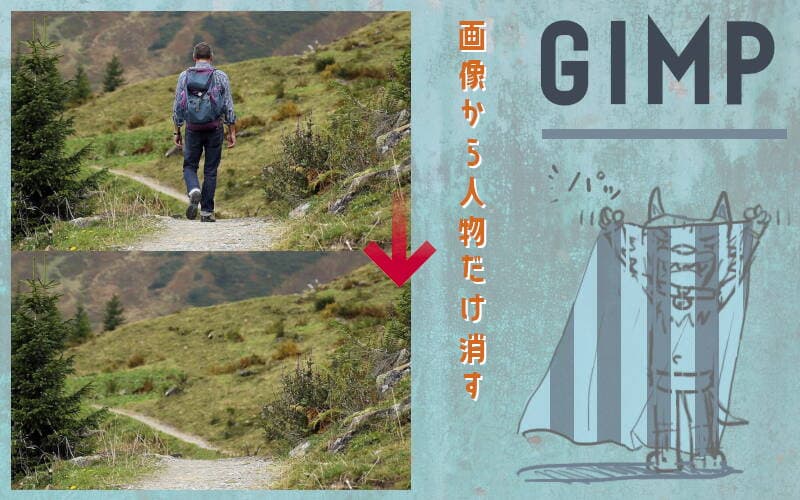
最強フリーソフト、GIMPの強力フィルター「 Heal selection 」で登山に出かけたフリー素材のパパを忽然と消し去ってやりました(笑) 切り抜いたのではなく、消したのです! 凄いよね、消した画像の部分の背景がちゃっかり存在している。 なんだかオオカミにつままれたような気分。 今回はこのやり方を解説してみたいと思う。 (※「Heal selection」の導入方法は記事の最後で解説する。)
egoloop
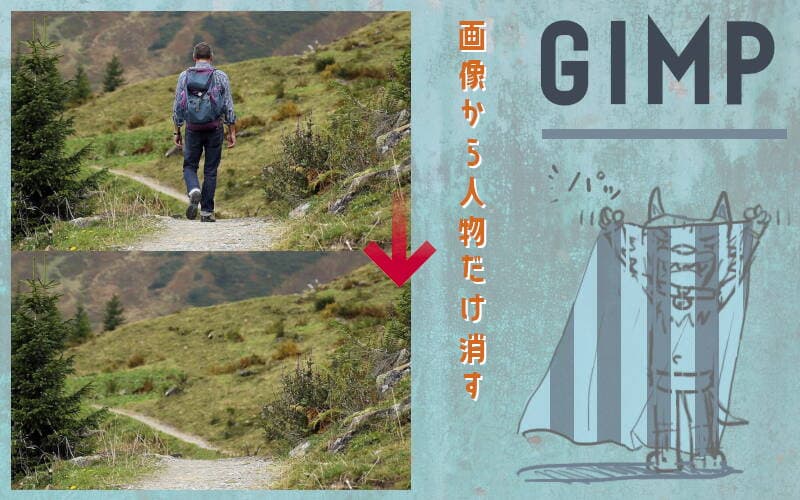
最強フリーソフト、GIMPの強力フィルター「 Heal selection 」で登山に出かけたフリー素材のパパを忽然と消し去ってやりました(笑) 切り抜いたのではなく、消したのです! 凄いよね、消した画像の部分の背景がちゃっかり存在している。 なんだかオオカミにつままれたような気分。 今回はこのやり方を解説してみたいと思う。 (※「Heal selection」の導入方法は記事の最後で解説する。)

最強フリーソフト「 GIMP 」で、クリッピング機能を使う方法を解説する。 以前のGIMPには、お絵描きソフト定番のクリッピング機能は実装されていなかった。(※擬似的にそれを行う面倒な方法は存在したが、、) ところがGIMP 2.10以降であれば、以下に解説する単純明快な方法で実現できる。 最近発見したこの機能がイラストを描くうえでとても便利なのでGIMP勢にシェアしておきたい。
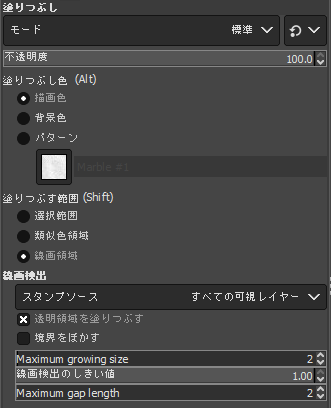
今回は最強フリーソフト「GIMP」で、イラストの線画領域をまあまあ綺麗に塗りつぶす方法を紹介する。 GIMPの「塗りつぶし」ツールには、[塗りつぶす範囲]という設定項目がある。その中に” 線画領域 (Smart Colorization)”というオプションがあるけど、、これ意外と知らない人がいる気がする。 そういうワイも、じっくり使ってみたのは今回が始めてに近い。 ※この機能は「GIMP 2.10.10」以降のバージョンに搭載されている。

GIMPのマスコットキャラクター「ウィルバーくん」だが、あいつは犬なのか?狐なのか?たオオカミなのか? 謎は深まるばかり。 さて画像編集・レタッチソフトとしては優秀なGIMPだけど、イラストも快適に描けるのだろうか? 結論から言えば、GIMP以上にイラストに特化したお絵かきソフト(無料)は結構あるのでそちらを使った方がいい。 ただワイのようにブログに添える(挿絵・図解など)程度のイラストなら十分である。 イラスト制作に特化したものでは「 Krita 」や「 メディバンペイントPro 」等のオープンソース(フリーウェア)のペイントツール、または有料ソフト「 CLIP STUDIO PAINT PRO 」等がある。 でもな~ソフト変えたところで突然絵が上手くなるなんて事ないし、そもそもGIMP見守り隊なわけで。 地道にやってくしかね~わなオレたち。 ※ちなみに最近のワイは、クリスタとInkscapeの利用頻度が高い。